小编教你Windows10系统加快开机速度
- 分类:win10 发布时间: 2017年11月07日 14:01:50
自win10系统发布以后很多的用户选择升级使用win10系统,在相同的电脑配置情况下,win10系统的一些性能要高于win7,比如在电脑的开机速度方面,Windows10开机速度明显快于Windows7系统,这也是很多用户喜欢用win10的原因之一。
win10开机的速度已经比较快了,有小伙伴问小编说能不能让开机速度更快一点,其实方法是有的,在硬件不变的情况下,系统的设置优化也能提升一些速度,下面小编将给大家介绍win10开机速度的优化设置。
windows10开机速度优化教程:
一、启用快速启动功能
1.按win+r 键调出“运行” 在输入框输入“gpedit.msc”按回车调出“组策略编辑器”
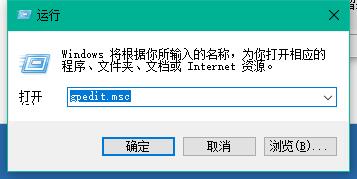
windows10开机(图1)
2.在“本地组策略编辑器”依次打开“计算机配置——管理模块——系统——关机”在右侧双击“要求使用快速启动”
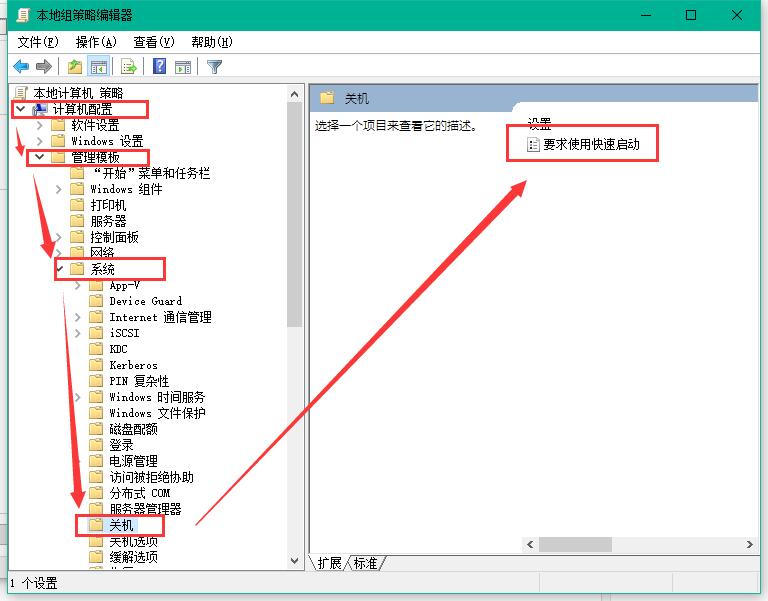
windows10开机(图2)
3.将要求使用快速启动设置为“已启用”点击确定
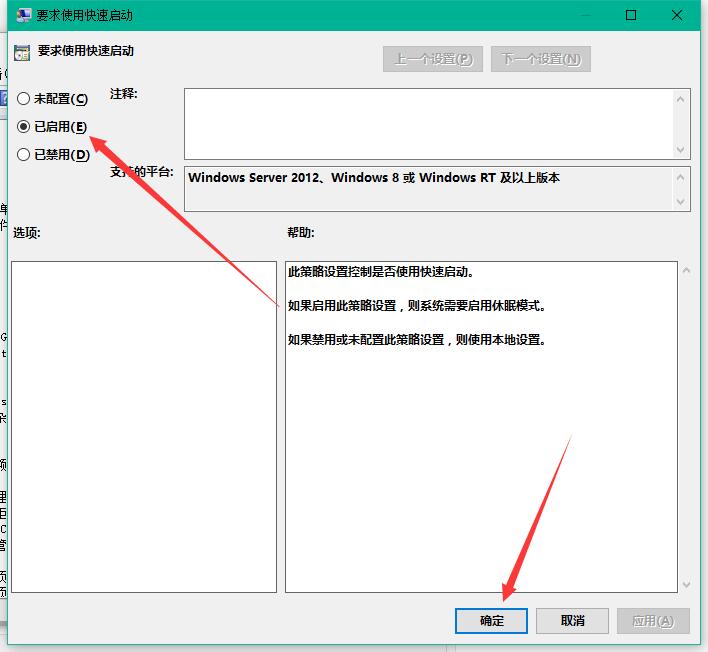
windows10开机(图3)
二、设置默认系统引导
1.桌面右键单击电脑,打开属性,然后选择"高级系统设置"
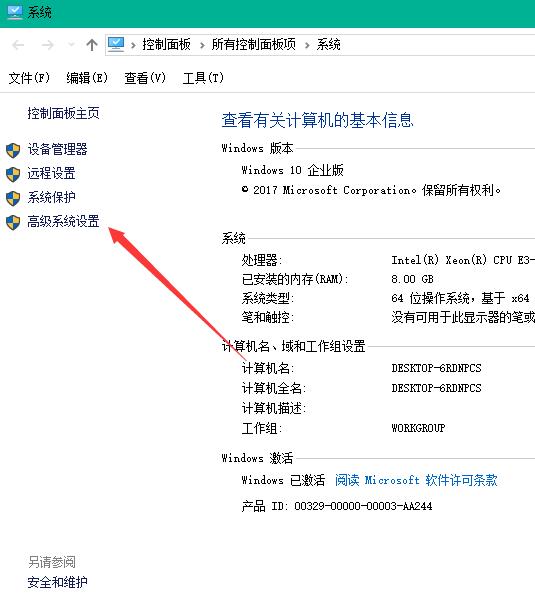
windows10开机(图4)
2.在出现的系统属性,点击 高级 之后点击启动和故障恢复的设置
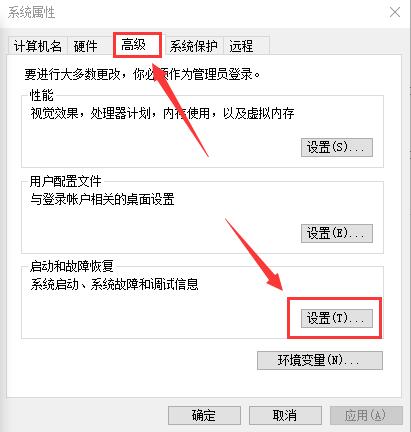
windows10开机(图5)
3.然后,在出来的系统启动,默认操作系统那里,选择当前系统,然后把复选框的钩去掉,点击确定
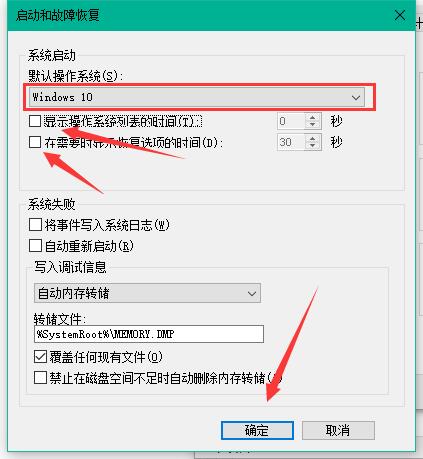
windows10开机(图6)
4.依然win+r 输入“msconfig”运行 系统配置
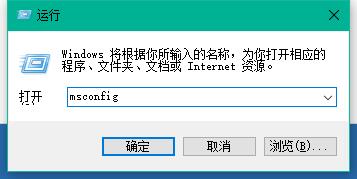
windows10开机(图7)
5.在系统配置“常规”项,如样勾上选项
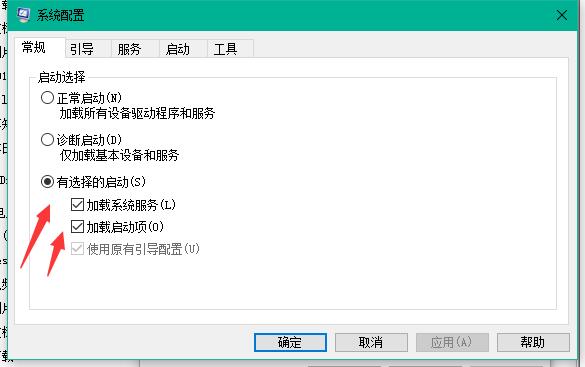
windows10开机(图8)
6.然后点击“引导”,切换后,选择你的系统,小编的是双系统所以有两个,点击如图所示的“高级选项”,在弹出的界面勾上“处理器个数”,点击下拉箭头,选择最大的数字,然后点击确定即可。
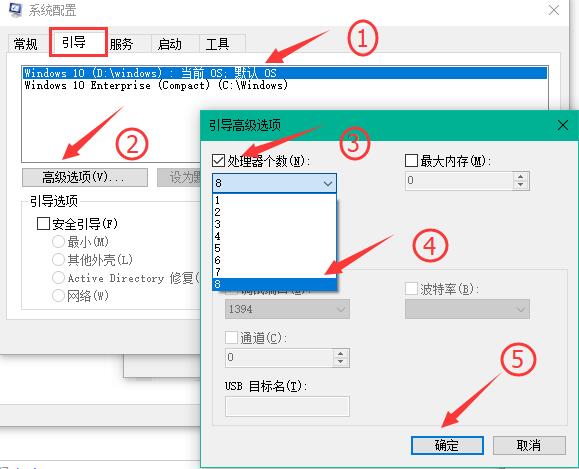
windows10开机(图9)
以上就是win10开机优化设置提速的方法,大家可以试试
猜您喜欢
- 重装系统win102022/10/02
- win10更新出现0x80073712错误怎么解决..2021/09/24
- win10系统缺少蓝牙怎么添加2020/09/10
- win10系统分辨率不正确怎么办..2020/09/27
- 虚拟机win10安装教程步骤2022/05/13
- win10电脑还原系统的图文步骤..2021/06/02
相关推荐
- 电脑系统如何重装win10教程 2022-04-12
- win10电脑黑屏按什么键恢复 2022-06-17
- 众泰主板u盘启动设置方法 2019-05-07
- 关于win10系统怎么样下载 2017-08-26
- 小马win10激活工具解决方法 2017-11-02
- win10快捷键,详细教您怎么使用win10快.. 2018-05-08




 粤公网安备 44130202001059号
粤公网安备 44130202001059号